Visual Modus ay isang Windows Desktop Explorer para sa SharePoint. Ito ay nagpapahintulot sa iyo upang pamahalaan at ibahagi ang mga dokumento, restructure mga folder at iba pang mga mapagkukunan na naka-imbak sa SharePoint. I-drag at drop sa pagitan ng SharePoint site, sa at mula sa iyong mga email, lokal na mga folder, ftp sites at mga lokasyon ng network. Kopyahin, ilipat, magdagdag, at alisin ang buong istraktura ng folder. Lagyan ng check-in, check-out, at ipadala sa iba pang mga lokasyon o email. I-edit ang SharePoint mga dokumento sa anumang nauugnay desktop application. I-drag at i-drop ang mga email at mga attachment nang direkta sa SharePoint o mula sa SharePoint sa iyong email. Pamahalaan ang mga bersyon ng dokumento at mga katangian. Gumawa ng bagong dokumento mula sa mga template.
Lumikha ng iyong sariling mga lohikal na mga puno ng nabigasyon sa mga nilalaman SharePoint, kahit na mula sa maraming site. I-imbak ang mga NaviLists bilang XML file at ibahagi ito sa iyong mga kasamahan. Email NaviLists sa iba o magpadala ng Visual Modus mga link sa anumang mga nilalaman SharePoint. I-imbak ang iyong mga paboritong lokasyon sa iyong Mga Paborito.
Lumikha ng team, papel o batay NaviLists proyekto at tindahan ng mga ito gitnang kinalalagyan sa SharePoint. Tukuyin ang mga gumagamit upang awtomatikong i-load ang mga tinukoy na NaviLists. Parehong Active Directory at mga form based authentication ay suportado. Visual Modus sinusuportahan HTTP, HTTPS, WebDAV, FTP at ODMã.
Pagsamahin ang buong Moss 2007, WSS 3.0 at SharePoint 2003 sites o lamang ang tiyak na mga folder sa mga lohikal na hierarchies. Pagsamahin ang iyong FTP, intranet, magbahagi ng file, WebDAV at SharePoint sites. Mga dokumento Link, mga tagubilin, mga paglalarawan, web link o mga nilalaman ng folder na magkasama at mag-imbak ang mga ito bilang NaviLists.
Visual Modus Explorer na naka-install sa makina client, walang pag-install server ay kailangan at walang pagbabago sa mga setting ng server o seguridad ay kinakailangan. Pagkatapos-set up ng isang koneksyon ng server galing sa Visual Modus Explorer, maaari kang mag-navigate ang mga nilalaman SharePoint server tulad ng iyong navigate sa mga folder sa Windows Explorer. Mag-navigate sa isang dokumento o folder at i-right-click upang makakuha ng access sa lahat ng kaugnay na pag-andar. Buksan ang SharePoint Organizer mula sa menu ng Tools upang i-synchronize ang iyong mga file offline
Ano ang bagong sa paglabas:.
Mga kinakailangan .
Windows XP / 2003 Server / Vista, Pentium 4, 2GB RAM, disk space 16MB
< strong> Limitasyon
30-araw na pagsubok

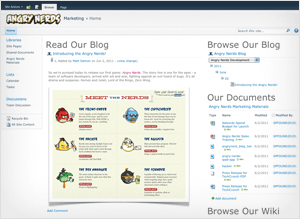
Mga Komento hindi natagpuan